Визначення виробника по MAC-адресу
Як відомо, у кожного мережевого пристрою є свій фізичну адресу, який є постійним і унікальним. Завдяки тому, що MAC-адресу виступає в ролі ідентифікатора, можна дізнатися виробника даного обладнання за цим кодом. Здійснюється поставлена задача різними методами і потрібно від користувача тільки знання MAC, саме їх ми б і хотіли обговорити в рамках даної статті.
Визначаємо виробника по MAC-адресу
Сьогодні нами буде розглянуто два методи пошуку виробника обладнання через фізичну адресу. Відразу відзначимо, що твір такого пошуку є тільки тому, що кожен більш-менш великий розробник апаратури вносить ідентифікатори в базу. Використовувані нами кошти будуть виконувати сканування цієї бази і відображати виробника, якщо це, звичайно, виявиться можливим. Давайте зупинимося на кожному методі більш детально.
Спосіб 1: Програма Nmap
У відкритого програмного забезпечення під назвою Nmap присутня велика кількість інструментів і можливостей, що дозволяють проводити аналіз мережі, показувати з'єднані пристрої і визначати протоколи. Зараз ми не будемо заглиблюватися в функціональність цього софта, оскільки Nmap заточена не під звичайного користувача, а розглянемо лише один режим сканування, що дозволяє виявити розробника девайса.
Завантажити Nmap з офіційного сайту
- Перейдіть на сайт Nmap і завантажте звідти останню стабільну версію для своєї операційної системи.
- Пройдіть стандартну процедуру інсталяції ПО.
- Після закінчення установки запустіть Zenmap - версію Nmap з графічним інтерфейсом. В поле «Мета» вкажіть ваш мережеву адресу або адресу обладнання. Зазвичай мережеву адресу має значення
192.168.1.1, якщо провайдером або користувачем не вносилися будь-які зміни. - В поле «Профіль» виберіть режим «Regular scan» і запустіть аналіз.
- Пройде кілька секунд, а потім з'явиться результат проведеного сканування. Пошукайте рядок «MAC Address», де в дужках буде відображатися виробник.
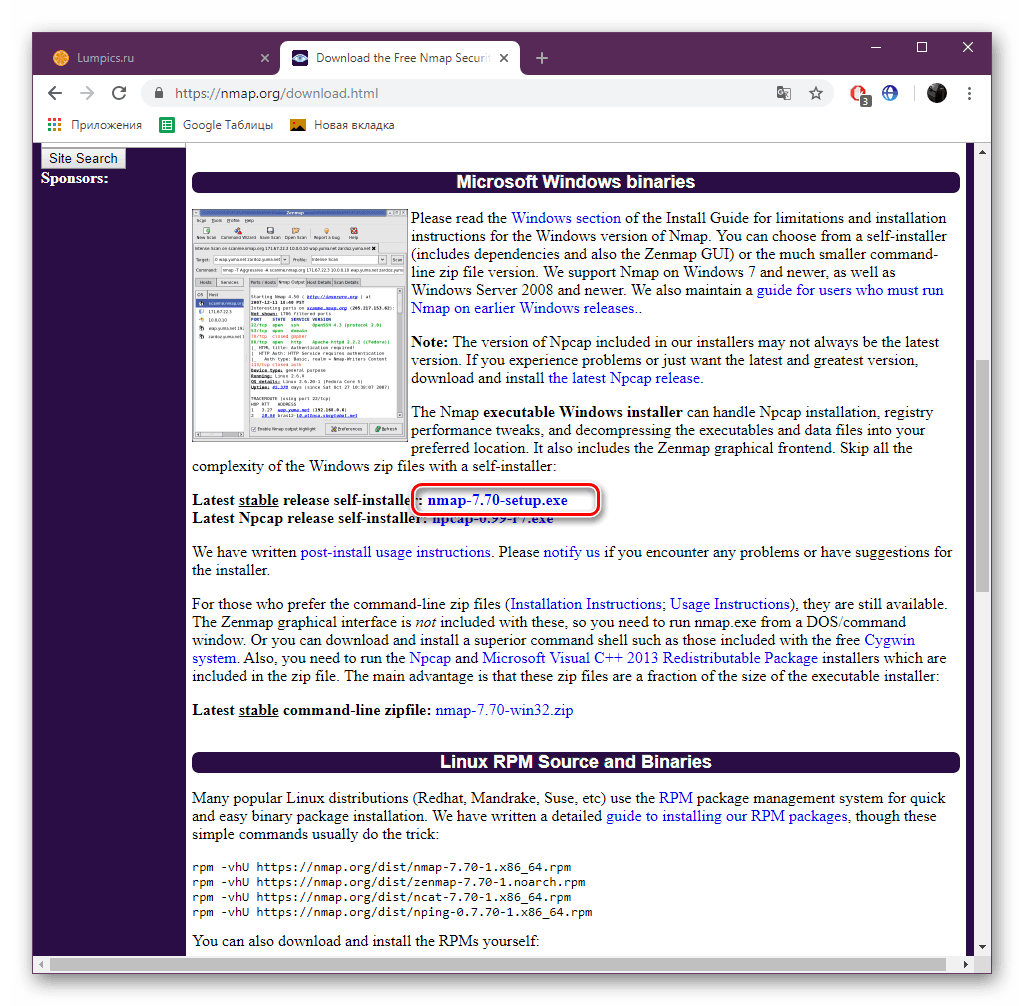
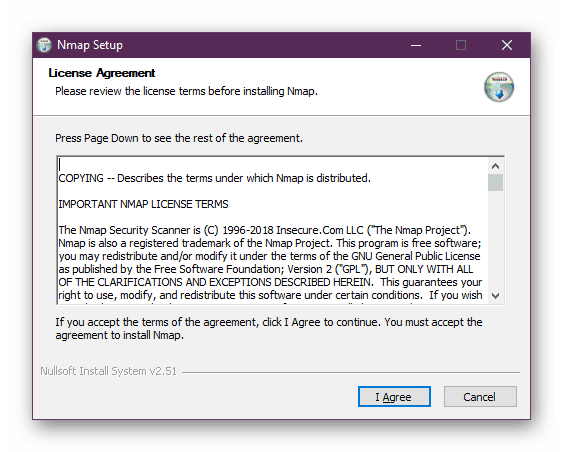
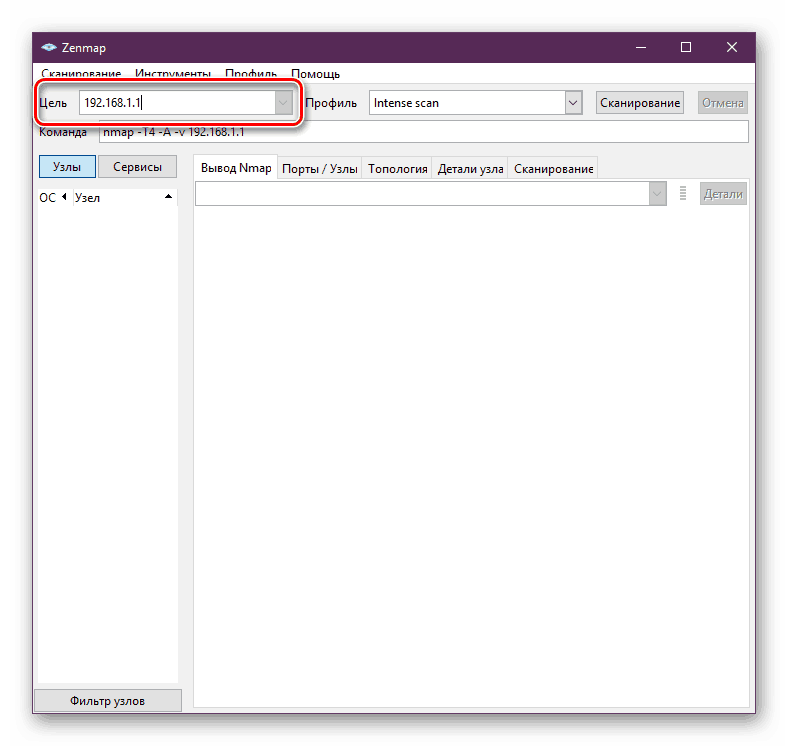
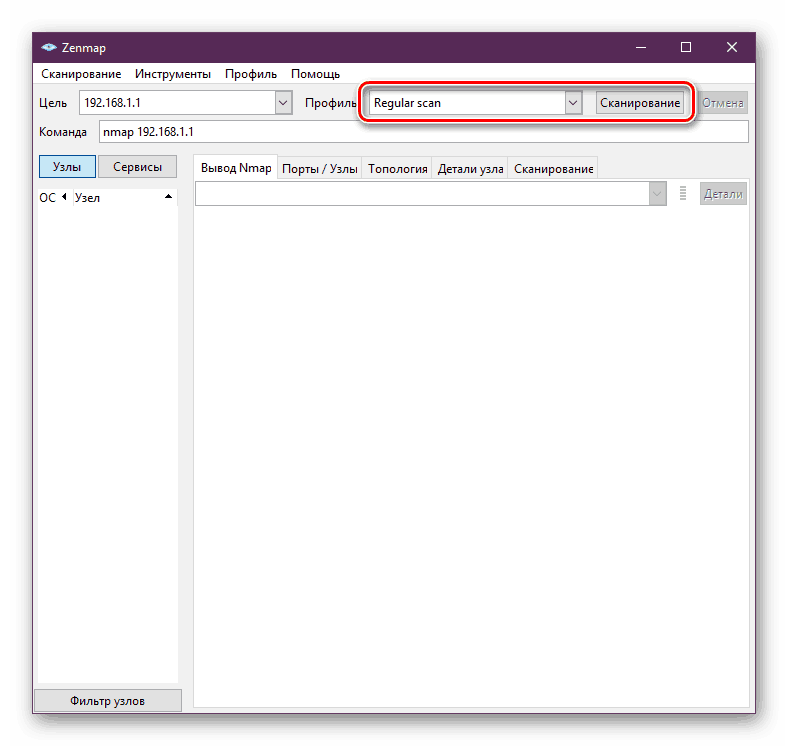
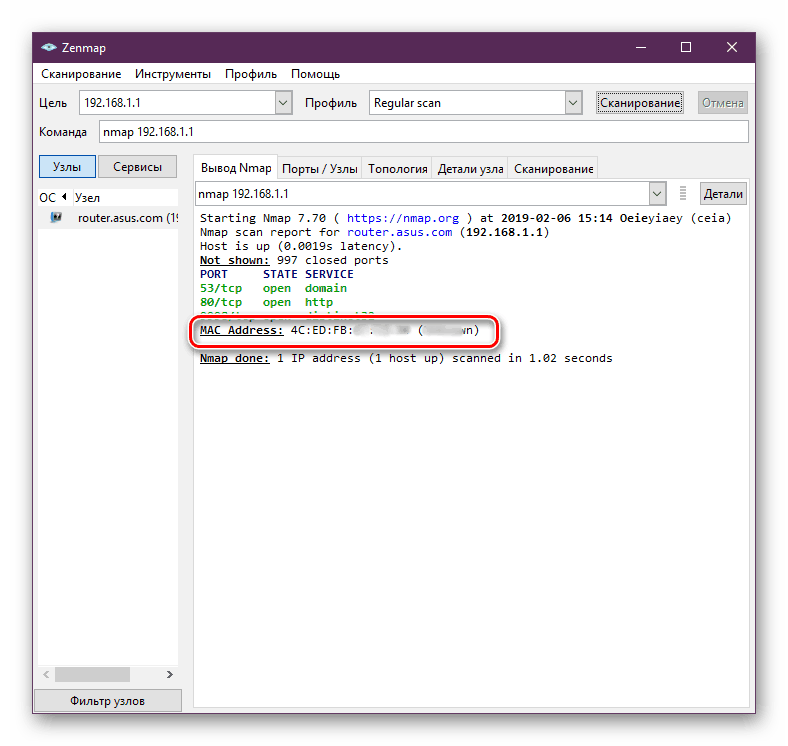
Якщо сканування не принесло жодного результату, уважно перевірте правильність введеного IP-адреси, а також його активність у вашій мережі.
Спочатку програма Nmap не мала графічного інтерфейсу і працювала через класичне додаток Windows «Командний рядок». Розглянемо і таку процедуру сканування мережі:
- Відкрийте утиліту «Виконати», надрукуйте там
cmd, а потім клацніть на «ОК». - В консолі пропишіть команду
nmap 192.168.1.1, де замість 192.168.1.1 вкажіть необхідний IP-адреса. Після цього натисніть на кнопку Enter. - Відбудеться точно такий же аналіз, як і в першому випадку при використанні GUI, але тепер результат з'явиться в консолі.
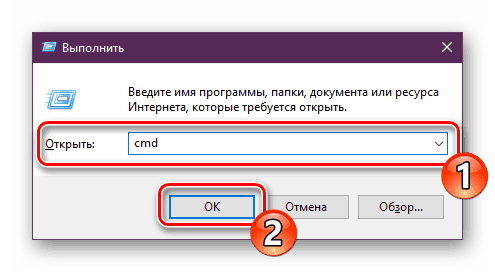
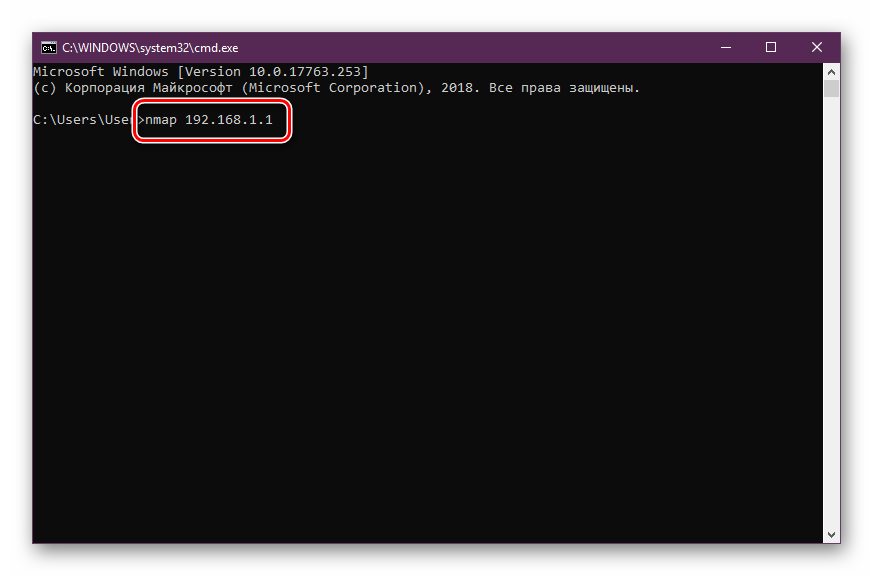
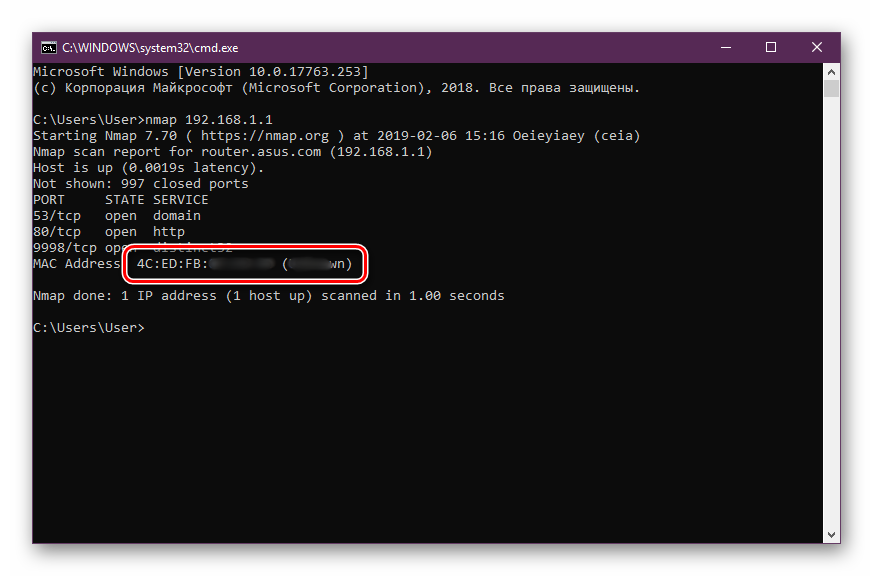
Якщо ж ви знаєте тільки MAC-адресу пристрою або зовсім не маєте ніякої інформації і вам необхідно визначити його IP, щоб проводити аналіз мережі в Nmap, рекомендуємо до ознайомлення наші окремі матеріали, які ви знайдете за наступними лінками.
Читайте також: Як дізнатися IP-адресу чужого комп'ютера / принтера / роутера
Розглянутий спосіб має свої недоліки, оскільки буде ефективний тільки при наявності IP-адреси мережі або окремого пристрою. Якщо ж можливості отримати його немає, варто спробувати другий метод.
Спосіб 2: Онлайн-сервіси
Існує безліч онлайн-сервісів, що надають необхідну функціональність для виконання сьогоднішньої завдання, але ми зупинимося тільки на одному, а буде це 2IP. Визначається виробник на цьому сайті так:
- Перейдіть по вказаній вище посиланням, щоб потрапити на головну сторінку сервісу. Опустіться трохи вниз і відшукайте інструмент «Перевірка виробника по MAC-адресу».
- Вставте в поле фізичну адресу, а потім клацніть на «Перевірити».
- Ознайомтеся з отриманим результатом. Вам буде продемонстрована інформація не тільки про виробника, а й про місце знаходження заводу, якщо отримання таких даних можливо.
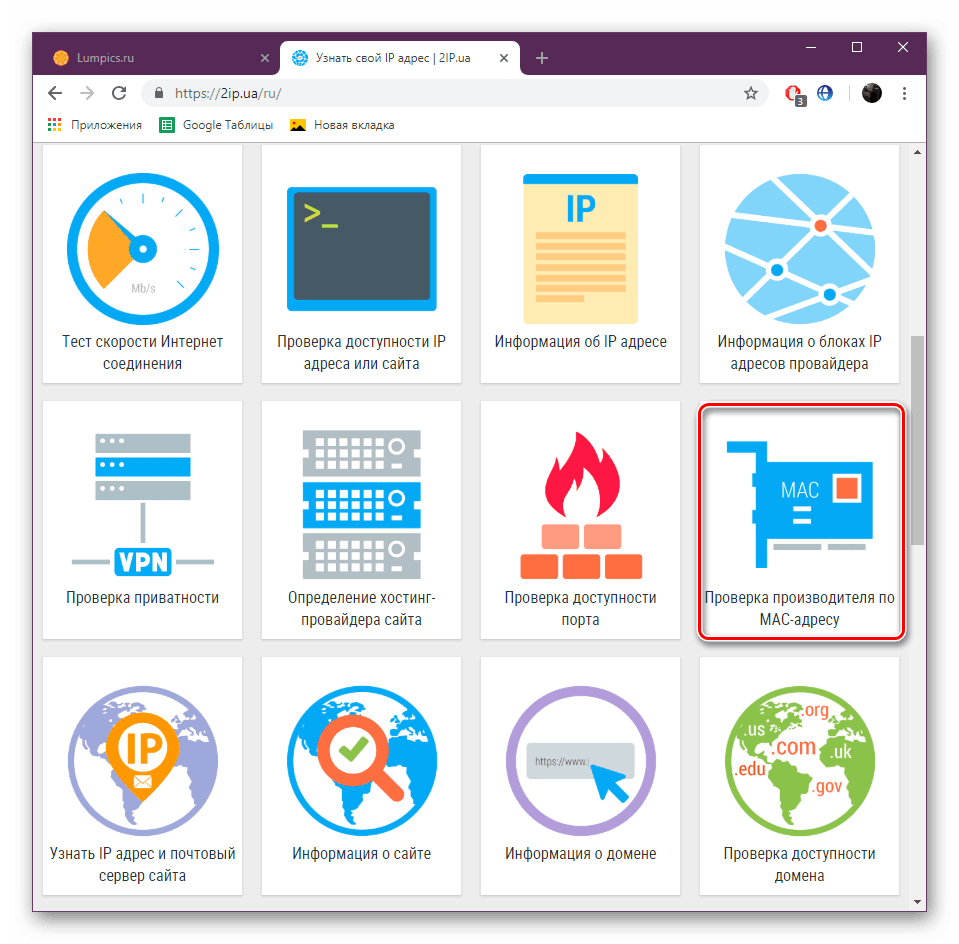
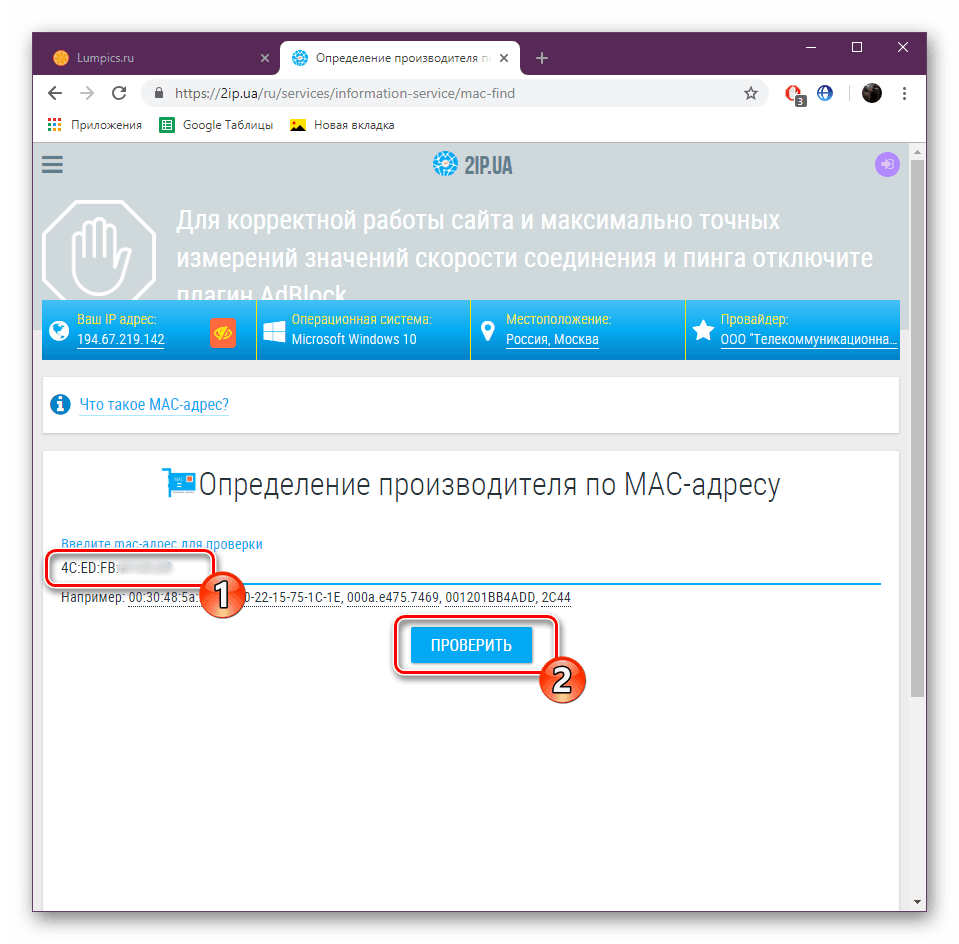
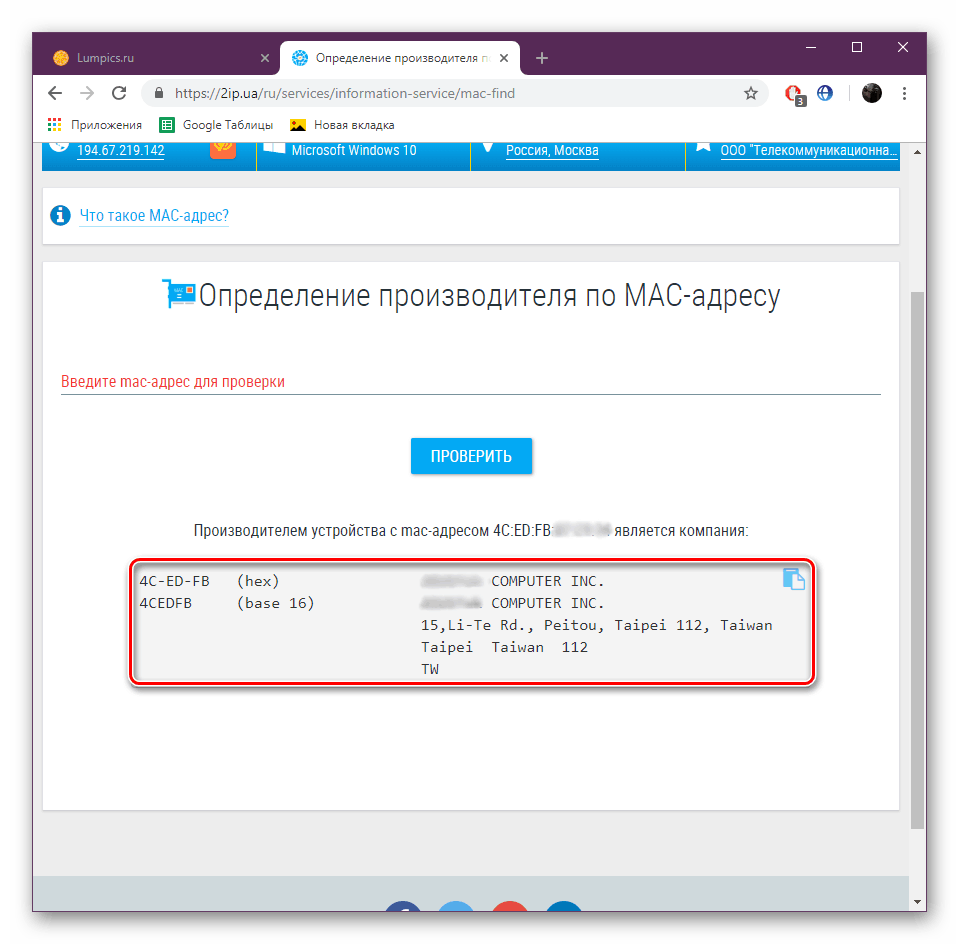
Тепер ви знаєте про два способи пошуку виробника по MAC-адресу. Якщо один з них не видає потрібну інформацію, спробуйте задіяти інший, адже використовувані бази для сканування можуть бути різні.